只要您具有Internet连接,就可以轻松使用Siri并利用她提供的许多功能。除了预加载的功能外,Siri应用程序建议还非常有用,它使查找想要使用的应用程序更加容易。但是,如果在使用键盘输入时Siri应用建议突然停止工作,崩溃,冻结或不显示结果该怎么办。在这里,我们没有几种有效的方法来修复Siri建议无法在iOS上运行。
Siri App建议不起作用
如果暂时的故障导致问题,重新启动Apple设备可能会解决该问题,因此请关闭设备几分钟。重新打开它,看看是否能解决问题。
更新装置
这可能是所有Apple设备都常见的错误,因此最好检查新的更新。苹果公司在其新更新中修复了旧操作系统中常见的错误。C
- 转到设置>常规>软件更新。
- 检查是否有新的更新可用,
- 确保您的互联网连接正常
- 如果您的Apple设备是最新的,请尝试以下几种解决方案。
禁用和启用Siri建议
建议的应用程序可与“ Siri应用程序建议”小部件一起使用。因此,如果未将小部件添加到列表中,则该应用程序不会显示在“锁定”屏幕上。
- 从左边框轻扫以调出小部件屏幕。
- 一直滚动到底部。
- 点击编辑。
- 向下滚动至底部,然后点击Siri App Recommendations重新启用它。
- 点击完成。
如果已添加(启用),请尝试禁用并启用Siri建议以重置设置。
转到设置>常规> Spotlight搜索> Siri建议,禁用
几秒钟后再次启用它,看看是否能解决问题。
终极解决方案
如果以上解决方案都不适合您,那么这里是有效的解决方案。
- 转到“设置”->“隐私”,点击“定位服务”,然后点击开关将其关闭。
- 点击设置->常规->点击重置->点击重置网络设置。
- 完成上述步骤后,请重新启动设备。
- 同时按住电源按钮和主页按钮,直到iDevice重新启动。
- 现在启用Siri建议,Spotlight中的Siri,打开位置服务并在iPhone或iPad上设置Wi-Fi。
- 现在检查siri应用建议是否正常运行
这是否有助于修复siri应用建议不起作用的ios 12?让我们了解以下评论。

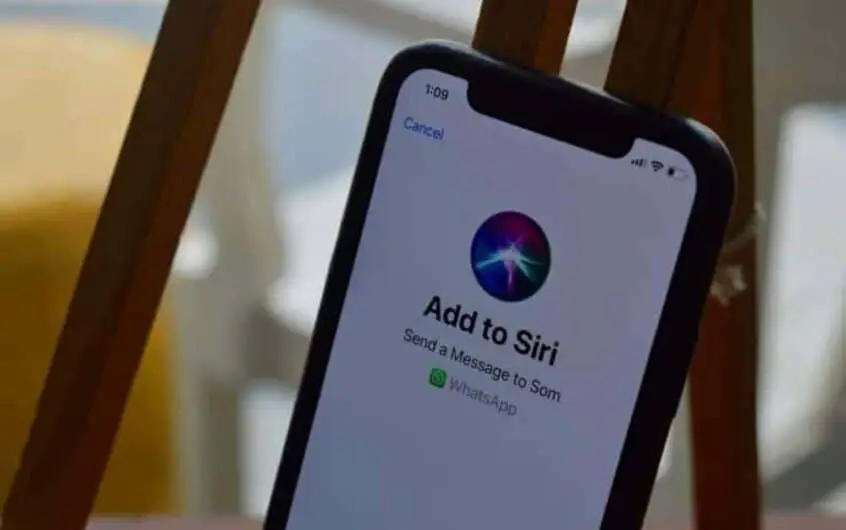
![iOS 14 更新后iPhone 无法开机? [4个解决方案]](https://oktechmasters.org/wp-content/uploads/2021/09/25142-iphone-wont-turn-on-after-update.jpg)


